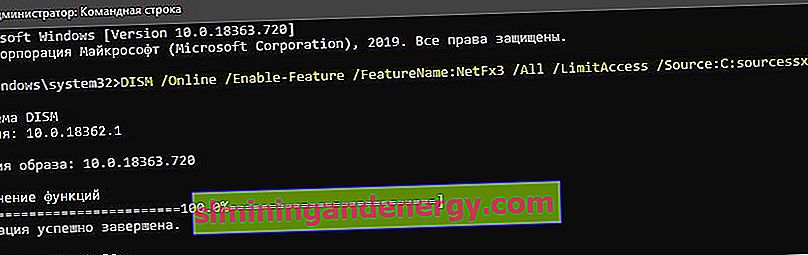عندما أحاول تثبيت DirectX ، أتلقى الخطأ " حدث خطأ داخلي في النظام. انظر إلى DXError. Log و Directx. ملفات السجل في مجلد Windows لتحديد سبب الخطأ. " قد يكون الخطأ بسبب برنامج تشغيل فيديو قديم أو Visual C ++ أو .NET Framework. يدور هذا البرنامج التعليمي حول كيفية إصلاح خطأ داخلي في النظام عند تثبيت DirectX على نظام التشغيل Windows 10.

حدث خطأ داخلي في نظام DirectX لنظام التشغيل Windows 10
بادئ ذي بدء ، قم بتعطيل برنامج مكافحة الفيروسات التابع لجهة خارجية ، إن وجد ، وقم بتشغيل تثبيت DirectX كمسؤول. انقر بزر الماوس الأيمن على ملف DirectX ".exe" وحدد تشغيل كمسؤول. في أفضل الأحوال ، يمكنك فتح ملفات السجل المحددة ومحاولة تحديد السبب ، أو إسقاط السجلات في تعليق ، وسأحاول تقديم المساعدة.
1. فحص ملفات النظام
قم بتشغيل موجه الأوامر كمسؤول وأدخل الأوامر أدناه بدورها. سيؤدي ذلك إلى التخلص من احتمال تلف أي ملف من ملفات النظام. ستقوم الأداة تلقائيًا بالعثور على الملفات واستعادتها.
sfc /scannowdism /online /cleanup-image /restorehealth

2. التوافق
تقوم بعض البرامج والألعاب بتثبيت DirectX تلقائيًا عند تثبيتها. لهذا السبب ، إذا كانت اللعبة أو البرنامج قديمًا ، فقد يكون هناك DirectX قديم غير مدعوم على Windows 10 أو Windows 7 إذا كان يعمل مع XP. انقر بزر الماوس الأيمن فوق الملف القابل للتنفيذ dxwebsetup.exe وحدد خصائص. انتقل إلى علامة التبويب "التوافق" وانقر أدناه على "تغيير الإعدادات لجميع المستخدمين". ثم حدد المربع "تشغيل البرنامج في وضع التوافق مع". حدد إصدارات Windows بالترتيب وابدأ.
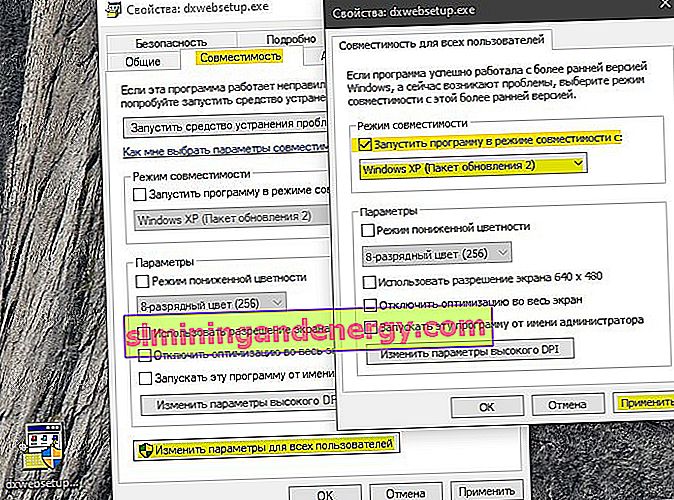
3. تحديث السائقين
تمكن بعض المستخدمين على reddit من حل خطأ داخلي في النظام أثناء تثبيت DirectX عن طريق تحديث برامج تشغيل Nvidia HD Audio الخاصة بهم من خلال الأداة المساعدة GeForce Experience. لهذا السبب ، إذا كان لدى شخص ما Nvidia أو AMD أو Intel ، فأنت بحاجة إلى الانتقال إلى الموقع الرسمي وتنزيل أحدث برامج التشغيل ، أو أفضل ، الأدوات الخاصة من الشركات المصنعة لتحديث المعدات.
- Nvidia - تجربة GeForce.
- AMD - سائق منفصل (لا فائدة).
- إنتل - مساعد سائق إنتل.
أعد تشغيل جهاز الكمبيوتر الخاص بك.
4. تثبيت Visual C ++
في نظام التشغيل Windows 10 ، تلعب حزم Visual C ++ دورًا مهمًا حيث يتضمن DirectX هذه الملفات. قد يكون لديك بالفعل Visual C ++ 2015 مثبتًا ، ولكنك تحتاج إلى إصدار أقدم أو أحدث ، أو لم يتم تثبيت حزمة x32 بت. انتقل إلى موقع Microsoft على الويب وقم بتنزيل:
- مرئي C ++ Redistributable 2015
- قم بتنزيل وتثبيت الحزمتين vc_redist.x64 و vc_redist.x86 .
أعد تشغيل جهاز الكمبيوتر الخاص بك.
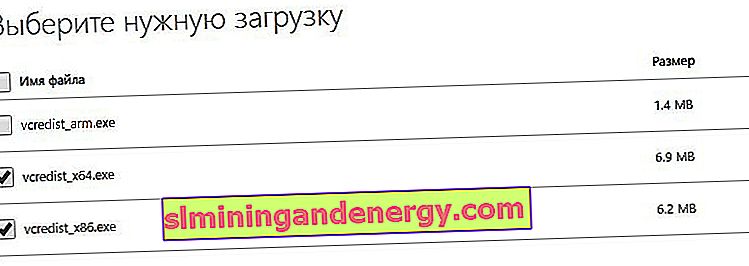
5. تثبيت .NET Framework عبر CMD
قم بتشغيل موجه الأوامر كمسؤول واكتب:
DISM /Online /Enable-Feature /FeatureName:NetFx3 /All /LimitAccess /Source:C:sourcessxs
أعد تشغيل جهاز الكمبيوتر الخاص بك.